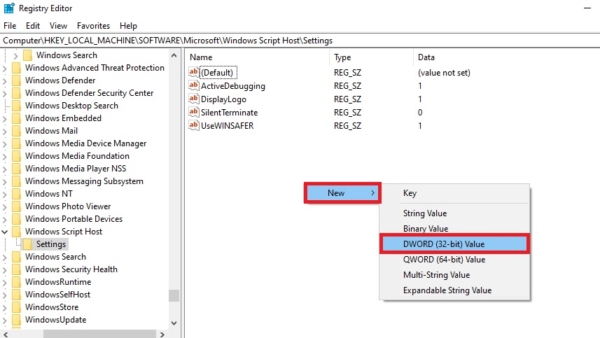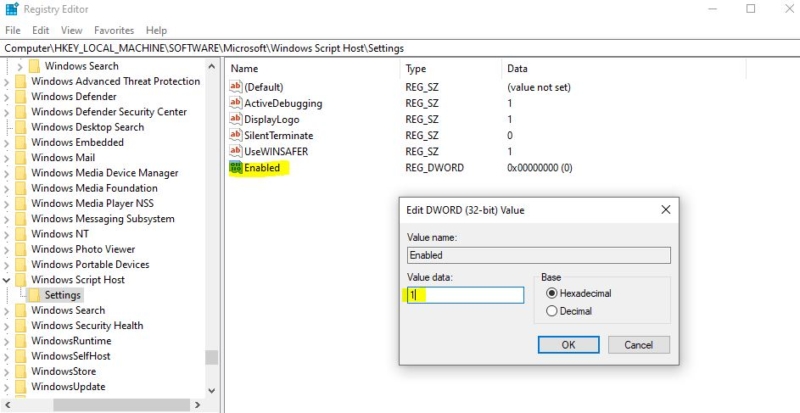В статье описаны скрипты WSH (Windows Script Host), способы их запуска, состав и функциональные возможности самого сервера Windows Script Host, и несколько примеров WSH скриптов. И так, давайте приступим. Все скрипты WSH являются интерпретируемыми, то есть, для их выполнения не требуется не требуется посредника, который будет преобразовывать ваш код в машинный. Вы просто открываете блокнот и пишите код сценария WSH. По умолчанию, Windows Script Host позволяет писать сценарии на двух языках, это VBScript и Jscript, но, при желании можно установить дополнительные модули для остальных языков, например, Perl, Phyton, TCL и так далее.
Теперь давайте рассмотрим, какие типы WSH сценариев можно создавать по умолчанию и их расширения:
.vbs – данный тип файлов содержит программный код на языке VBScript, если запустить такой скрипт, то сервер Windows Script Host автоматически применит для его обработки интерпретатор VBScript.
.vbe – в данном случае, это такой же файл как и vbs, но, закодированный.
.js — данный тип файлов содержит программный код на языке JScript, сервер автоматически будет его обрабатывать интерпретатором Jscript
.jse – закодированный сценарий WSH для языка Jscript.
.wsf – данный тип файлов содержит разметку XML и позволяет объединять вместе синтаксис различным языков.
.wsc – используется для регистрации вашего скрипта как COM-компонента (скриплет). Данный тип файлов требует отдельной статьи.
.wsh – управляет скриптом, аналог файла *.pif для DOS-программ. Будет рассмотрен в данной статье более подробно.
Хорошо, давайте рассмотрим, как запускать WSH скрипты. Для этого существуют два варианта:
cscript.exe – данная программа позволяет запускать сценарии wsh в консольном режиме, то есть, в окне командной строки.
wscript.exe – запуск сценариев wsh в графическом режиме. По умолчанию, при запуске, его обрабатывает именно wscript.exe.
Для простоты эксперимента, напишем два примера, один на языке VBScript, а второй на языке Jscript:
'************************** 'info.vbs 'Вывод информационных данных '************************** WScript.Echo "Информация о сценарии:"& vbCrlf & vbCrlf &_ "Название объекта:" & vbCrlf & WScript.Name & vbCrlf & vbCrlf &_ "Полный путь к исполняемому файлу сервера:" & vbCrlf & WScript.FullName & vbCrlf & vbCrlf &_ "Путь к папке с wscript.exe и cscript.exe:" & vbCrlf & WScript.Path & vbCrlf & vbCrlf &_ "Версия:" & vbCrlf & WScript.Version & vbCrlf & vbCrlf &_ "Полный путь к сценарию:" & vbCrlf & WScript.ScriptFullName & vbCrlf & vbCrlf &_ "Имя сценария:" & vbCrlf & WScript.ScriptName
Тут мы используем лишь один объект WScript, объявлять который не надо, он автоматически доступен. Свойство Echo отвечает за вывод информации, остальные свойства (Name, FullName …) позволяют нам получить дополнительную информацию, знак & позволяет объединять строки, символ подчеркивания говорит, что мы разделили строку, константа vbCrlf отвечает за перевод каретки.
И вот аналогичный скрипт WSH, но уже на языке Jscript:
//************************** //info.vbs //Вывод информационных данных //************************** var Mess; Mess="Информация о сценарии:\n\n"; Mess=Mess + "Название объекта:\n" + WScript.Name + "\n\n"; Mess=Mess + "Полный путь к исполняемому файлу сервера:\n" + WScript.FullName + "\n\n"; Mess=Mess + "Путь к папке с wscript.exe и cscript.exe:\n" + WScript.Path + "\n\n"; Mess=Mess + "Версия:\n" + WScript.Version + "\n\n"; Mess=Mess + "Полный путь к сценарию:\n" + WScript.ScriptFullName + "\n\n"; Mess=Mess + "Имя сценария:\n" + WScript.ScriptName; WScript.Echo (Mess);
Тут мы объявили переменную Mess, в которую прописали несколько строк, плюсик отвечает за объединение строк, а n – за перевод строки. Для полноты понимания, советую, вам все-таки познакомиться с основами VBScript и Jscript и с остальными статьями из этой рубрики.
Хорошо, теперь стоит уточнить один момент, по умолчанию, если вы сохраните данные сценарии wsh и запустите их с помощью щелчка мыши, то их обработает программа wscipt.exe, однако есть одно но. После установки различных программ или каких-то изменений в системе, сценарии wsh будут обрабатываться совсем другой программой (блокнот, например). Просто надо отрыть свойства файла (скрипта), и изменить приложение для их обработки на wscript.exe (папка WindowsSystem32).
Теперь давайте рассмотрим способы запуска скриптов wsh.
Консольный режим в командной строке – просто откройте командную строку и пропишите:
cscript.exe “путь к сценарию wsh”
Кавычки нужны лишь в том случае, если путь содержит пробелы, пример:
cscript.exe D:workinfo.vbs
cscript.exe D:workinfo.js
Графический режим в командной строке – просто откройте командную строку и пропишите:
wscript.exe “путь к сценарию”
Например:
wscript.exe D:workinfo.vbs
wscript.exe D:workinfo.js
Используя меню Пуск – Откройте меню пуск, и в поле Выполнить введите путь к сценарию wsh. Например:
D:workinfo.vbs
D:workinfo.js
Хорошо, теперь настало время настройки параметров запуска
Параметры cscript.exe — если вы войдете в командную строку и пропишите cscript.exe, то вам будет показан список параметров запуска сценариев wsh. Все параметры начинаются с символов //. Встроенной справки хватит, что бы во всем разобраться. Так, параметр //Job используется при вызове заданного задания для файлов wsf, пример я привел в статье “Знакомство с ws-файлами (windows script file)”.
Скачать архив с примерами
Параметры wscript.exe — тут все намного проще. Просто кликните по вашему wsh скрипту правой кнопкой, выберите пункт свойства и перейдите на вкладку Сценарий. Тут можно задать время, через которое произойдет остановка сценария. После того, как вы зададите значение в секундах и нажмете кнопку применить, появится файл с аналогичным названием, но с расширением wsh. Если теперь запустить этот скрипт, то произойдет выполнение сценария с заданными настройками, но, как вы уже догадались, тут есть один подводный камень. У нас сейчас два файла с одинаковыми именами (info), но с разными расширениями, для какого бы скрипты мы не применяли настройки, все ровно будет создан лишь один info.wsh. Ладно, на этом пока все, комментируйте и подписывайтесь.
В одном из предыдущих постов я разбирал, как написать и локально запустить простейший веб-сервер в среде выполнения «Node.js»:
https://ilyachalov.livejournal.com/216172.html
В том посте я создал скрипт на языке JavaScript и сохранил его в текстовом файле index.js (в кодировке UTF-8). Вообще, у меня на компьютере установлена операционная система «Windows 10 Pro».
Вскоре после этого я заметил, что в программе «проводник Windows» у этого файла отображается какая-то неизвестная мне иконка:
Крупнее:
Эту же иконку можно увидеть в англоязычной статье википедии, посвященной языку программирования JScript (в русскоязычном варианте статьи этой иконки нет):
https://en.wikipedia.org/wiki/JScript
https://ru.wikipedia.org/wiki/JScript
* * *
Язык программирования JScript, как и язык JavaScript, является реализацией стандарта «ECMA-262». Если язык JavaScript изначально был детищем компании «Netscape» и появился в 1995 году, то язык JScript был детищем компании «Microsoft» и появился в 1996 году как ответ на появление JavaScript. Это происходило в рамках первой войны браузеров. Даже сам стандарт «ECMA-262» в то время не существовал и начал разрабатываться в 1996 году, чтобы как-то удержать разработку конкурирующих языков в одном русле.
В результате первых браузерных войн компания «Netscape» проиграла компании «Microsoft», но дело компании «Netscape» подхватили сторонники программ с открытым исходным кодом. В том числе это касается и развития языка JavaScript.
В итоге язык JavaScript продолжает развиваться до сих пор, он следует за развитием стандарта «ECMA-262» и реализует самые свежие версии этого стандарта. Язык JavaScript стал одним из самых популярных языков программирования (а, возможно, и самым популярным) на сегодня. В то время как компания «Microsoft», как я понимаю, забросила развитие языка JScript (а также языка «JScript .NET») примерно в 2011 году.
Язык JavaScript раньше использовался в программировании только со стороны клиента (браузера). И только в 2009 году, с появлением среды выполнения «Node.js», этот язык программирования стал использоваться и в программировании со стороны сервера. Язык JScript, как оказалось, задолго до этого мог (и сейчас может) использоваться для написания сценариев в операционных системах «Windows» (то есть это одна из альтернатив пакетным файлам с расширением «.bat»).
* * *
Именно поэтому к файлам с расширением «.js» в моей операционной системе «Windows 10 Pro» привязана вышеприведенная иконка. Операционная система «Windows 10 Pro» по умолчанию считает эти файлы скриптами на языке JScript. Такие файлы можно запустить на выполнение двойным щелчком мыши по их названию. По умолчанию при этом запустится программа «Сервер сценариев Windows» (по-английски «Windows Script Host» или сокращенно «WSH»), которая возьмет текстовый файл со скриптом (сценарием) в обработку, интерпретирует программу и запустит ее.
https://en.wikipedia.org/wiki/Windows_Script_Host
https://ru.wikipedia.org/wiki/Сервер_сценариев_Windows
Я попробовал запустить мой вышеупомянутый файл index.js двойным щелчком мыши по его имени в программе «Проводник Windows». Получил ошибку:
Программа «Windows Script Host» споткнулась на первой же строке скрипта, потому что он писался не как программа на языке JScript для выполнения каких-то действий в операционной системе, а как программа на языке JavaScript для работы в среде выполнения «Node.js».
Ради интереса я нашел в интернете небольшую программу на языке JScript, которая просто открывает окно с текстовым сообщением «Моя первая программа на JScript», и поместил эту программу в файл index.js вместо программы простейшего веб-сервера для работы в среде выполнения «Node.js». Вот текст этой программы:
// встроенный объект var WshShell = WScript.CreateObject("WScript.Shell"); // выводим сообщение WshShell.Popup("Моя первая программа на JScript"); // завершаем работу с объектом WScript.Quit();
После этого я снова запустил файл index.js на исполнение и в этот раз ошибки не произошло. Программа выполнилась:
Единственное, что здесь не так: русские буквы вывелись кракозябрами. Как я понимаю, программа «Windows Script Host» по умолчанию не умеет работать с кодировкой UTF-8 (я выше упоминал, что текстовый файл index.js хранится в кодировке UTF-8).
Я преобразовал файл в кодировку ANSI (в данном случае — в кодировку Windows-1251), в моем текстовом редакторе «Notepad++» это несложно сделать. После этого я снова запустил файл index.js на выполнение и всё получилось:
В общем-то, я не собираюсь пока пользоваться скриптами на языке JScript на моем компьютере.
In Windows WHS or Windows Scripting Host is a Windows administration tool that provides scripting abilities comparable to batch files, but with a wider range or supported features. This is a built-in feature which is available in all the version of windows since windows 98. By default, this feature is Enabled in Windows operating system. Windows Scripting Host provides an environment, in which users can execute scripts in variety of languages. It is language independent so that users can run the script in different languages from both the Windows desktop and the command prompt. Windows Script Host is ideal for non-interactive scripting needs, such as logon scripting, administrative scripting, and machine automation.
WSH provides improved systems administration capabilities using the WSH Object Model. This runtime library includes objects, methods, and properties that you can use to map network drives or printers, retrieve and modify environment variables, create shortcuts, and read from and write to the Registry. You can use these functions to create logon scripts, configure users’ desktops, create a custom installation or configuration scripts, or perform other simple tasks. By default WSH included with two script engines. Visual Basic scripting and JavaScript scripting.
WScript.exe (Windows Based)
CScript.exe (Text Based)
This Article will guide you to enable the Windows Script Host in Windows 10.
Note: Modifying the Registry is risky, and it causes irreversible damage to your OS Installation Follow the steps correctly. Friendly advice Before Modifying Registry Creating Restore Point is recommended.
Open run command by pressing windows + R and type regedit and hit enter this will open the registry editor.
Now navigate to the following path.
HKEY_LOCAL_MACHINE\Software\Microsoft\Windows Script Host\Settings
From the Left-hand side click on the Settings. Now from the Right-hand side, you can see Enabled DWORD. If you are not able to see, then you need to create the Registry key. Right-click on the empty space from the right-hand side.
Choose New > DWORD (32-bit), Name the Value Enabled and give OK.
Double click on the Enabled DWORD and set the value to 1 and give OK.
To enabled Windows Host Script – 1
To Disable Windows Host Script – 0
Restart the system once to make it effective.
Updated: 01/24/2018 by
The Windows Script Host service was introduced in Windows 98, and is included with every version of Windows since then. It provides scripting abilities to users, similar to that of batch files, but with more options and features. Having the Windows Script Host enabled in Windows allows users to execute VBScript and JScript files. If you need to enable Windows Script Host, following the steps below.
Warning
Due to exploitation by some malware programs, Windows Script Host service is often disabled in Windows to prevent security issues.
Enabling Windows Script Host
- Open the Run or Search menu by either pressing the Windows key or clicking start and locating the white box.
- In the search field, type regedit.exe and press Enter to open the Registry Editor.
- Navigate to the following registry key by clicking through the menus on the left side: HKEY_LOCAL_MACHINE\Software\Microsoft\Windows Script Host\Settings
- On the right side of the Registry Editor window, double-click the Enabled registry value.
- If disabled, the Enabled value will be set to 0. Change it to a 1 to enable Windows Script Host.
- Close the Registry Editor window.
Tip
To disable Windows Script Host, change the Enabled value to a 0.
Windows Script Host (WSH) — это технология от компании Microsoft, которая позволяет выполнять скрипты на различных программных языках, таких как JavaScript и VBScript, на операционной системе Windows. WSH предоставляет пользователю удобные инструменты для автоматизации задач и управления компьютером.
Для использования Windows Script Host вам необходимо наличие установленной операционной системы Windows XP или выше. После установки WSH вы сможете создавать, редактировать и запускать скрипты, используя программы, такие как Notepad или любые другие текстовые редакторы.
WSH поддерживает несколько языков программирования, включая JavaScript и VBScript. Вы можете выбрать язык, который наиболее удобен для ваших целей. JavaScript — это объектно-ориентированный язык, широко используемый для разработки веб-приложений. VBScript — это язык сценариев, разработанный для автоматизации задач в системе Windows.
Использование WSH позволяет автоматизировать различные задачи, такие как создание резервных копий файлов, управление процессами и службами, установка программ и многое другое. Эта технология предлагает широкие возможности для системных администраторов, разработчиков программного обеспечения и простых пользователей, делая работу на компьютере более эффективной и удобной.
Windows Script Host предлагает мощный и гибкий подход к автоматизации рутиных операций. С его помощью можно создавать скрипты для запуска программ, управления файлами и папками, работы с реестром и многого другого. Благодаря Windows Script Host можно сократить время, затрачиваемое на выполнение повторяющихся задач и упростить администрирование компьютерных систем.
Обычно файлы скриптов имеют расширение .vbs (для VBScript) или .js (для JScript) и могут быть запущены простым двойным щелчком мыши. Windows Script Host обеспечивает платформу для их выполнения, предоставляя необходимые средства и ресурсы, такие как доступ к файловой системе или системным API.
WSH также поддерживает множество объектов и методов, которые позволяют работать с операционной системой, файлами, реестром, сетью и другими компонентами. С помощью этих возможностей можно создавать разнообразные скрипты, от простых задач до сложных сценариев автоматизации бизнес-процессов.
Использование Windows Script Host требует некоторых знаний языков сценариев и основных концепций программирования. Популярными языками для написания скриптов в WSH являются VBScript и JScript, которые схожи с Visual Basic и JavaScript соответственно.
WSH поставляется вместе с операционными системами Windows семейства NT, начиная с Windows 2000, и может быть использован в различных ситуациях, от автоматизации системного администрирования до разработки приложений и скриптовых модулей.
Windows Script Host представляет собой мощный инструмент для автоматизации задач в операционной системе Windows. Зная основы языков сценариев и используя возможности WSH, можно значительно упростить рутинные операции и повысить эффективность работы с компьютерными системами.
Определение и принцип работы
Основной принцип работы WSH состоит в том, что он предоставляет среду выполнения для запуска и обработки скриптов. Это означает, что WSH обеспечивает доступ к объектам и функциям, которые могут быть использованы в сценарии, а также обрабатывает процесс выполнения скрипта.
С помощью WSH можно создавать и выполнять различные типы скриптов для автоматизации задач и управления операционной системой. Например, с помощью WSH можно создавать скрипты для автоматической установки программ, настройки системных параметров, работы с файлами и папками, а также для выполнения других служебных задач.
WSH также предоставляет доступ к объектной модели Windows, что позволяет взаимодействовать с системными компонентами, такими как файловая система, реестр Windows, сеть и другие. Это делает WSH мощным инструментом для автоматизации и управления компьютером.
Возможности Windows Script Host
Windows Script Host (WSH) предоставляет широкий спектр возможностей для автоматизации задач на операционной системе Windows. Вот некоторые из основных возможностей WSH:
| Сценарии на разных языках | WSH поддерживает несколько языков программирования, включая VBScript и JScript. Вы можете использовать любой из этих языков для написания сценариев, в зависимости от вашего предпочтения и опыта программирования. |
| Автоматизация задач | Вы можете использовать WSH для автоматизации рутиных задач, таких как копирование файлов, запуск программ, работа с реестром и многое другое. WSH предоставляет мощные средства для автоматизации этих задач, что позволяет вам сэкономить время и упростить вашу работу. |
| Взаимодействие с системой | WSH позволяет вам взаимодействовать с операционной системой, используя свои сценарии. Вы можете получать информацию о системе, управлять процессами, создавать и изменять файлы и многое другое. Это даёт вам гибкость и возможность настроить систему под ваши потребности. |
| Ошибки и отладка | WSH предоставляет средства для обработки ошибок и отладки сценариев. Вы можете добавлять обработчики ошибок для обработки исключительных ситуаций, а также использовать отладчик для поиска и исправления ошибок в сценариях. |
Это лишь некоторые из основных возможностей, которые предоставляет Windows Script Host. С его помощью вы можете создавать мощные и гибкие сценарии для автоматизации задач на операционной системе Windows.
Как использовать Windows Script Host
Она позволяет пользователям создавать и запускать скрипты на разных языках программирования, таких как VBScript и JScript.
Чтобы использовать Windows Script Host, вам необходимо открыть командную строку, в которой можно вводить команды и запускать скрипты.
Для этого нажмите клавиши Win + R, введите «cmd» и нажмите Enter.
Когда командная строка открыта, вы можете запускать скрипты, введя команду cscript и имя файла скрипта.
Например, чтобы запустить скрипт с именем «myscript.vbs», введите:
cscript myscript.vbs
Если вы хотите, чтобы скрипт выполнился с использованием интерфейса Windows Script Host, а не командной строки,
вам нужно запустить скрипт с помощью программы wscript. Для этого введите команду:
wscript myscript.vbs
Windows Script Host также может быть использован для выполнения скриптов в фоновом режиме, без окна командной строки или интерфейса пользователя.
Для этого вам нужно создать ярлык скрипта и добавить ключ командной строки «-nologo».
Например, для запуска скрипта «myscript.vbs» в фоновом режиме, создайте ярлык с командой:
cscript //nologo myscript.vbs
Использование Windows Script Host открывает перед вами широкий спектр возможностей для автоматизации задач в операционной системе Windows.
Вы можете создавать скрипты, которые выполняют различные операции, включая манипуляции с файлами и папками, управление процессами и многое другое.
Примечание: перед выполнением скриптов с Windows Script Host прочтите документацию и убедитесь, что понимаете, что делает каждый скрипт.
Некорректное использование может привести к нежелательным последствиям.
Установка и настройка
Для работы с Windows Script Host требуется установить и настроить соответствующее программное обеспечение. Вот несколько шагов, которые помогут вам начать использовать Windows Script Host:
- Убедитесь, что ваш компьютер работает под управлением операционной системы Windows. Windows Script Host поддерживается в ряде версий операционных систем Windows, включая Windows XP, Windows Vista, Windows 7, Windows 8 и Windows 10.
- Установите последнюю версию Windows Script Host, если она не установлена на вашем компьютере. Обычно Windows Script Host поставляется вместе с ОС Windows и не требует отдельной установки.
- Проверьте, что Windows Script Host активирован на вашем компьютере. Для этого откройте «Панель управления», затем выберите «Система и безопасность» и «Административные инструменты». Далее выберите «Службы» и убедитесь, что служба Windows Script Host запущена и настроена на автоматический запуск при загрузке системы.
- Настройте безопасность Windows Script Host в соответствии с вашими потребностями. Windows Script Host предоставляет возможность ограничить или разрешить выполнение сценариев на вашем компьютере. Вы можете настроить эти параметры, открыв «Панель управления», выбрав «Система и безопасность» и «Центр управления безопасностью». Затем выберите «Настройка защиты Windows Script Host» и установите желаемые параметры безопасности.
После выполнения этих шагов ваш компьютер будет готов к использованию Windows Script Host. Вы сможете запускать и выполнять сценарии на языке VBScript или JScript, а также использовать мощные функции и возможности, предоставляемые Windows Script Host.
Создание и выполнение скриптов
Windows Script Host (WSH) позволяет создавать и выполнять скрипты на различных языках программирования, включая VBScript, JavaScript и JScript. Для создания скриптов вам понадобится текстовый редактор, такой как Блокнот, или специализированная среда разработки, например, Microsoft Visual Studio.
Чтобы создать скрипт, вам нужно определить язык программирования, на котором будет написан скрипт, и сохранить его с расширением файла, соответствующим этому языку. Например, если вы пишете скрипт на VBScript, то файл должен иметь расширение .vbs.
Скрипты на WSH могут выполнять различные задачи, такие как автоматизация рутинных операций, обработка файлов или взаимодействие с приложениями. Чтобы выполнить скрипт, просто дважды кликните по файлу скрипта. Windows Script Host автоматически определит язык программирования и запустит соответствующий интерпретатор скриптов.
В процессе выполнения скриптов на WSH вы можете взаимодействовать с пользователем при помощи диалоговых окон, считывать и записывать данные в файлы, выполнять запросы к базам данных и выполнять другие операции. Для этого вам понадобится знание языка программирования, на котором написан скрипт.
| Язык программирования | Расширение файла | Интерпретатор |
|---|---|---|
| VBScript | .vbs | cscript.exe |
| JavaScript/JScript | .js | cscript.exe или wscript.exe |
Для выполнения скриптов на WSH можно использовать командную строку. Просто запустите командную строку и введите команду cscript.exe или wscript.exe с указанием пути к файлу скрипта.
Таким образом, Windows Script Host предоставляет среду выполнения для скриптов, написанных на различных языках программирования. Вы можете использовать скрипты на WSH для автоматизации задач, управления системой и взаимодействия с приложениями.
Практические примеры использования
Windows Script Host (WSH) предоставляет возможность использовать сценарии для автоматизации различных задач в операционной системе Windows. Вот несколько примеров практического использования WSH:
| Пример | Описание |
|---|---|
| Создание резервных копий файлов | WSH позволяет написать скрипт, который будет автоматически создавать резервные копии выбранных файлов или папок. Такой скрипт может быть полезен для защиты данных от потери или повреждения. |
| Автоматизация установки программ | С помощью WSH можно написать скрипт, который выполнит автоматическую установку нескольких программ. Такой скрипт может значительно упростить процесс установки на новом компьютере или после переустановки операционной системы. |
| Мониторинг процессов | WSH позволяет создать скрипт, который будет мониторить активность определенных процессов в системе. Это может быть полезно, например, для отслеживания работы сервера или приложения и автоматического выполнения действий в зависимости от состояния процесса. |
| Очистка системы от временных файлов | С помощью WSH можно написать скрипт, который будет автоматически удалять временные файлы или другие ненужные данные с компьютера. Это поможет освободить место на жестком диске и улучшить производительность системы. |
Это только некоторые примеры использования Windows Script Host. С помощью WSH вы можете создавать собственные скрипты для автоматизации любых задач в операционной системе Windows, в зависимости от ваших уникальных потребностей.
Преимущества использования Windows Script Host
1. Широкий выбор языков программирования: WSH поддерживает множество языков программирования, таких как VBScript, JScript, PerlScript и другие. Это дает возможность выбрать наиболее удобный и знакомый для вас язык для написания скрипта.
2. Простота использования: WSH предоставляет простой и понятный способ написания и запуска скриптов. Вы можете использовать любой текстовый редактор для создания скриптов, а затем запустить их с помощью интерпретатора WSH.
3. Автоматизация задач: С помощью WSH вы можете автоматизировать различные задачи на компьютере. Например, вы можете создать скрипт для копирования файлов, процессов резервного копирования, настройки сетевых параметров и многое другое. Это позволяет сэкономить время и упростить повторяющиеся операции.
4. Расширяемость: Вы можете расширить функциональность WSH с помощью дополнительных компонентов и библиотек. Это дает вам возможность использовать сторонние библиотеки и инструменты, чтобы улучшить и расширить возможности ваших скриптов.
5. Интеграция с другими приложениями и службами: WSH позволяет вам взаимодействовать с другими приложениями и службами, установленными на вашем компьютере. Например, вы можете создать скрипт, который взаимодействует с Microsoft Office, базами данных или службами Windows, чтобы автоматизировать работу с ними.
В целом, использование Windows Script Host предоставляет разработчикам и администраторам удобный и мощный инструмент для автоматизации различных задач. Он способствует повышению эффективности работы, упрощению повторяющихся операций и интеграции с другими приложениями и службами.